(Áp dụng VigorSwitch G1282 |P1282 |Q2220x)
A. Đổi IP quản lý
1. Đặt IP tĩnh trên card mạng
- Đặt IP tĩnh trên card mạng (ví dụ 192.168.1.111/24)
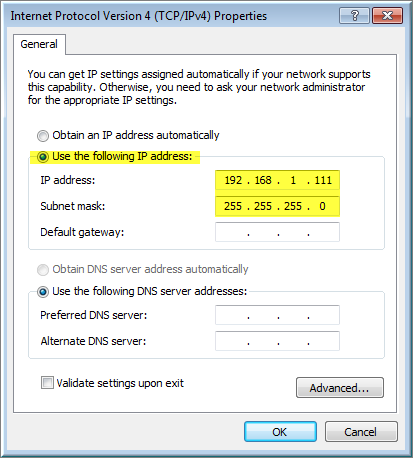
2. Đăng nhập vào Switch
- Đăng nhập thiết bị với IP mặc định 192.168.1.224, username/ password: “admin/admin”
3. Đặt IP tĩnh Switch
Vào System Maintenance >> Access Management, tại Tab LAN Access
- IP Mode: Chọn mode Static (Tắt chế độ tự nhận IP của switch)
- IP Address: Điền IP cần đổi (ví dụ 192.168.1.10)
- Subnet Mask / Gateway: Điền Subnet mask/ gateway tương ứng của hệ thống
- DNS server 1/ DNS server 2: Điền DNS muốn đặt cho thiết bị (ví dụ 8.8.8.8/ 1.1.1.1)
- Nhấn “OK”
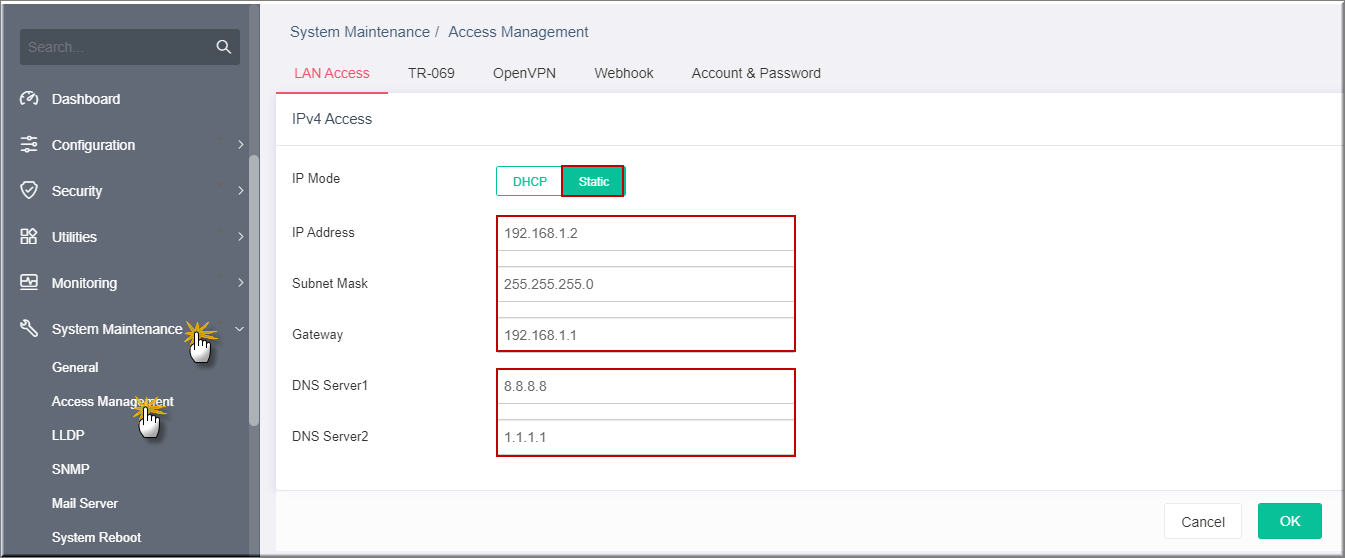
4. Truy cập lại switch với IP vừa đổi
B. Đổi VLAN quản lý
- Nhằm tăng độ bảo mật, Switch DrayTek quy định chỉ có các port có PVID thuộc VLAN quản lý mới có thể truy cập quản lý Switch.
- Mặc định, VLAN Management của Switch DrayTek là VLAN 1, tất cả các port trên switch đều có PVID 1, nên đều có thể truy cập vào Switch
Giả sử có yêu cầu: đổi VLAN Quản lý Switch thành VLAN 10, thì cần phải thực hiện các bước như sau:
- Tạo VLAN 10
- Gán PVID 10 cho các port được phép truy cập Switch sau khi đổi VLAN quản lý
- Đổi VLAN Management thành VLAN 10
Thực hiện:
1. Tạo VLAN
Vào Switch Configuration>> VLAN Setup, Tab Existion VLAN
- Nhấn “Add VLAN”
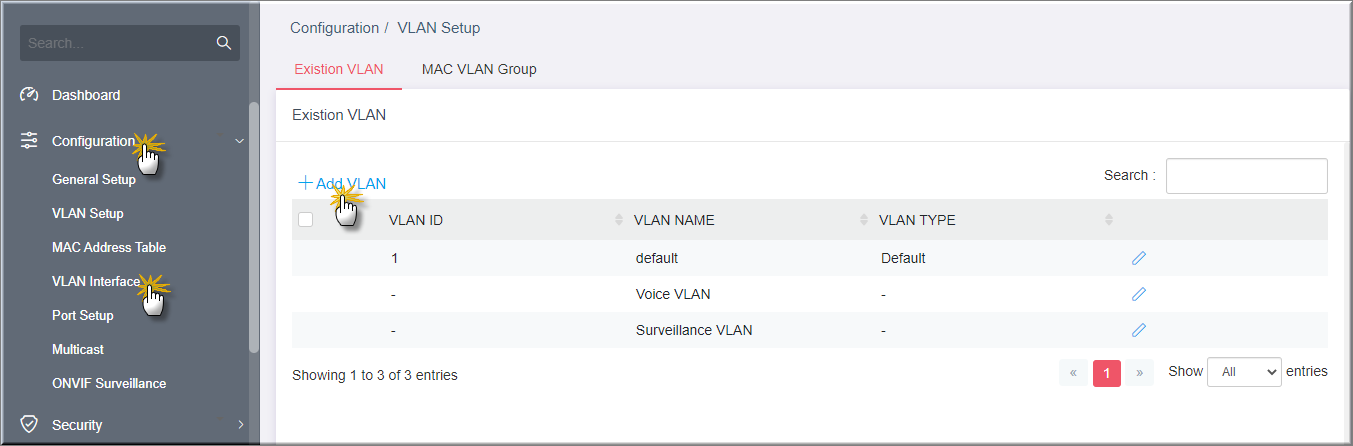
- VLAN ID: Điền VLAN ID tương ứng (ví dụ VLAN ID =10, VLAN quản lý)
- VLAN Name: Đặt tên VLAN tương ứng
- Nhấn “OK” để xác nhận
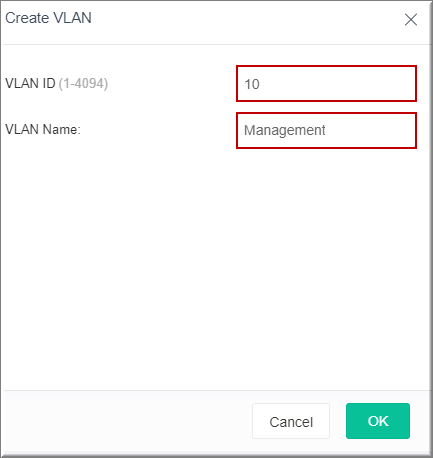
2. Cấu hình Port
- Đây là bước quan trọng, nếu cấu hình sai, phải reset default lại thiết bị.
- Muốn đổi VLAN Management từ VLAN 1à thành VLAN10,
- trước tiên, cấu hình Các port sẽ được phép truy cập Switch sau khi đổi VLAN quản lý có PVID 10. (ví dụ port 1 đến 4).
Do hiện tại VLAN quản lý vẫn là VLAN1, nên sau khi chuyển các port đến 4 thành PVID 10, thì máy tính nối vào các port 1 đến 4 này sẽ không vào được Switch nữa.
vì vậy để đảm bảo an toàn cần thực hiện
- Backup cấu hình
- Ta phải chừa lại port đang kết nối máy tính cấu hình Switch và ít nhất một port Access VLAN1 (VLAN default) để vào lại router chuyển VLAN quản lý.
Ta thực hiện như sau
Vào Configuration >> Port Setup, tab VLAN Interface
- Chọn port 1 đến 4 >> nhấn Edit

- Port: port 1- 4 đã chọn
- Port Type: Chọn “Access”
- PVID: điền VLANID = 10
- Nhấn OK
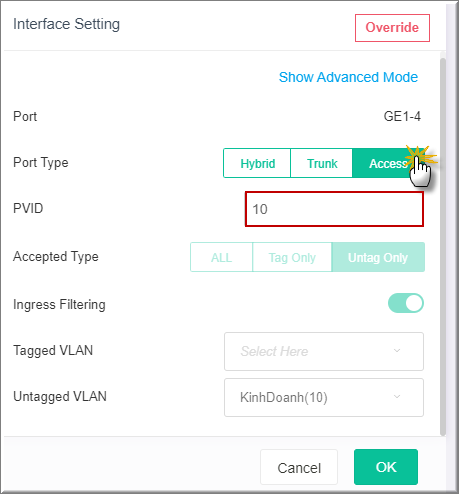
3. Đổi VLAN Management
Vào System Maintenance >> Access Management, tại Tab LAN Access.
- Kéo xuống phần Management VLAN
- Management VLAN: chọn VLAN 10
- Nhấn OK
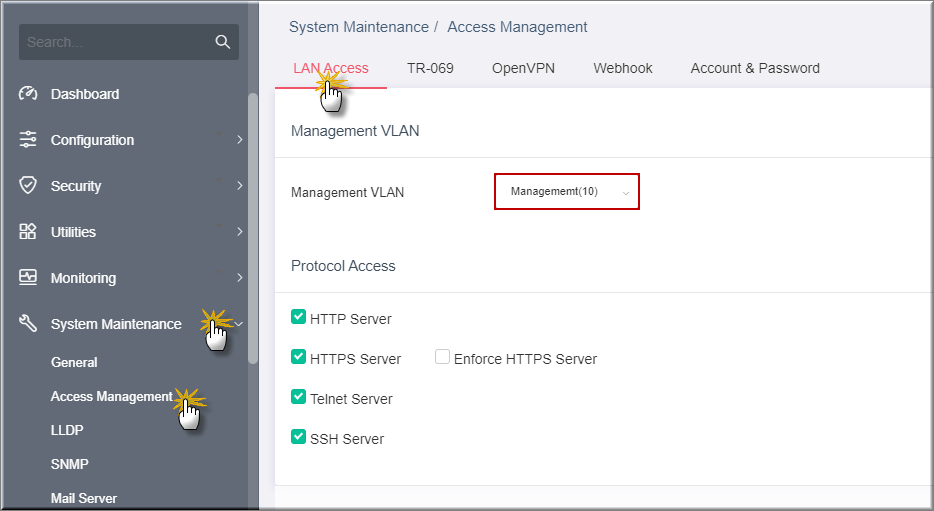
4. Nối máy tính vào port đã cấu hình Access PVID 10 ở bước trêb (port 1 đến 4), để vào lại web quản lý Switch.








